
Διαμόρφωση και εκτέλεση συντομεύσεων από άλλη εφαρμογή
Μπορείτε να εκτελέσετε μια συντόμευση μέσα από μια άλλη εφαρμογή για να επεξεργαστείτε περιεχόμενο χωρίς να βγείτε από τη συγκεκριμένη εφαρμογή, χρησιμοποιώντας την Επέκταση ενέργειας. Οι συντομεύσεις με τύπο «Επέκταση ενέργειας» είναι προσπελάσιμες από άλλες εφαρμογές μέσω του κουμπιού «Κοινή χρήση» ![]() . Όταν εκτελείται από το φύλλο κοινής χρήσης, η συντόμευση λαμβάνει είσοδο –όπως μια διεύθυνση URL ή μια εικόνα– από την εφαρμογή από την οποία εκτελείται. Η είσοδος από την κεντρική εφαρμογή μεταβιβάζεται στην πρώτη ενέργεια της συντόμευσής σας.
. Όταν εκτελείται από το φύλλο κοινής χρήσης, η συντόμευση λαμβάνει είσοδο –όπως μια διεύθυνση URL ή μια εικόνα– από την εφαρμογή από την οποία εκτελείται. Η είσοδος από την κεντρική εφαρμογή μεταβιβάζεται στην πρώτη ενέργεια της συντόμευσής σας.
Για παράδειγμα, χρησιμοποιώντας μια συντόμευση «Επέκταση ενέργειας», μπορείτε να λάβετε όλες τις εικόνες από μια σελίδα στο Safari, να μετατρέψετε ένα αρχείο κειμένου που προβάλλετε σε ένα PDF, ή να κάνετε αλλαγές και να εκτελέσετε ενέργειες σε εικόνες στη βιβλιοθήκη σας στις Φωτογραφίες.
Προσθήκη του κουμπιού «Εκτέλεση συντόμευσης» σε άλλες εφαρμογές
Για να επιτρέψετε στις συντομεύσεις να εκτελούνται από άλλες εφαρμογές, πρέπει να ενεργοποιήσετε το κουμπί «Εκτέλεση συντόμευσης» στο φύλλο κοινής χρήσης μιας άλλης εφαρμογής. Όταν το κάνετε αυτό, ένα κουμπί «Εκτέλεση συντόμευσης» γίνεται διαθέσιμο σε άλλες εφαρμογές.
Σε οποιαδήποτε άλλη εφαρμογή εκτός από τις Συντομεύσεις (όπως στο Safari), αγγίξτε
 .
.Στην κάτω σειρά, αγγίξτε «Περισσότερα».
Αν δεν δείτε αμέσως την επιλογή «Περισσότερα», σαρώστε προς τα αριστερά.
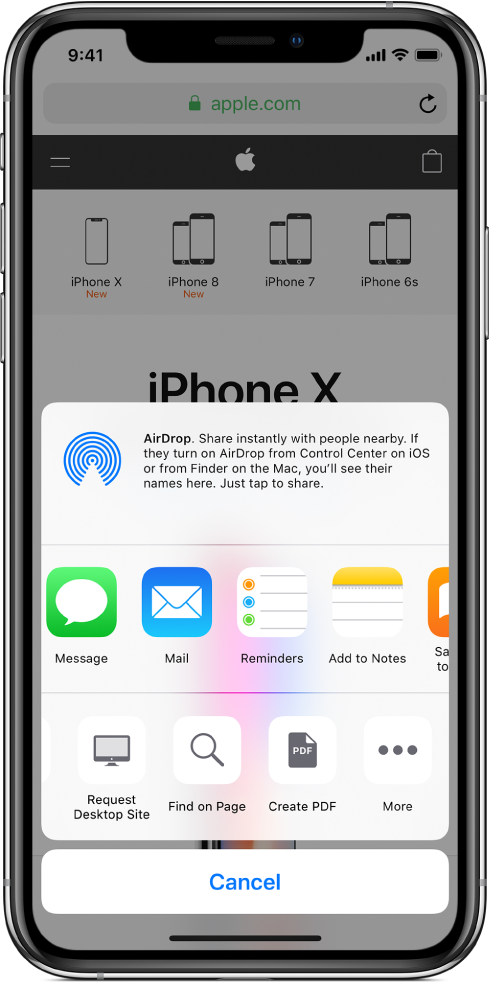
Στη λίστα που εμφανίζεται, ενεργοποιήστε τις Συντομεύσεις.
Αγγίξτε «Τέλος».
Τώρα, ένα κουμπί «Συντομεύσεις» θα είναι διαθέσιμο στην κάτω σειρά του φύλλου κοινής χρήσης (σε εφαρμογές που έχουν κουμπί κοινής χρήσης ![]() ). Δείτε την επόμενη εργασία για πληροφορίες σχετικά με τη δυνατότητα εκτέλεσης μιας συγκεκριμένης συντόμευσης σε άλλη εφαρμογή.
). Δείτε την επόμενη εργασία για πληροφορίες σχετικά με τη δυνατότητα εκτέλεσης μιας συγκεκριμένης συντόμευσης σε άλλη εφαρμογή.
Δυνατότητα εκτέλεσης μιας συντόμευσης σε άλλες εφαρμογές
Όταν ενεργοποιήσετε το κουμπί «Εκτέλεση συντόμευσης» σε άλλες εφαρμογές (όπως περιγράφεται στην προηγούμενη εργασία), πρέπει να ορίσετε σε «Επέκταση ενέργειας» τον τύπο κάθε συντόμευσης που θέλετε να εκτελείται σε άλλες εφαρμογές.
Στη Βιβλιοθήκη της εφαρμογής «Συντομεύσεις»
 , αγγίξτε
, αγγίξτε  σε μια συντόμευση.
σε μια συντόμευση.Η συντόμευση θα ανοίξει στον επεξεργαστή συντομεύσεων.
Αγγίξτε
 για να ανοίξετε τις Ρυθμίσεις και μετά ενεργοποιήστε την «Εμφάνιση στο φύλλο κοινής χρήσης».
για να ανοίξετε τις Ρυθμίσεις και μετά ενεργοποιήστε την «Εμφάνιση στο φύλλο κοινής χρήσης».Θα εμφανιστεί μια νέα γραμμή με την ετικέτα «Δέχεται», ακολουθούμενη από «Οτιδήποτε» ή μια λίστα τύπων εισόδου, ανάλογα με τη συντόμευση. Το «Οτιδήποτε» δηλώνει ότι η συντόμευση θα δέχεται όλους τους τύπους εισόδου περιεχομένου κατά την εκτέλεση της συντόμευσης σε μια άλλη εφαρμογή.
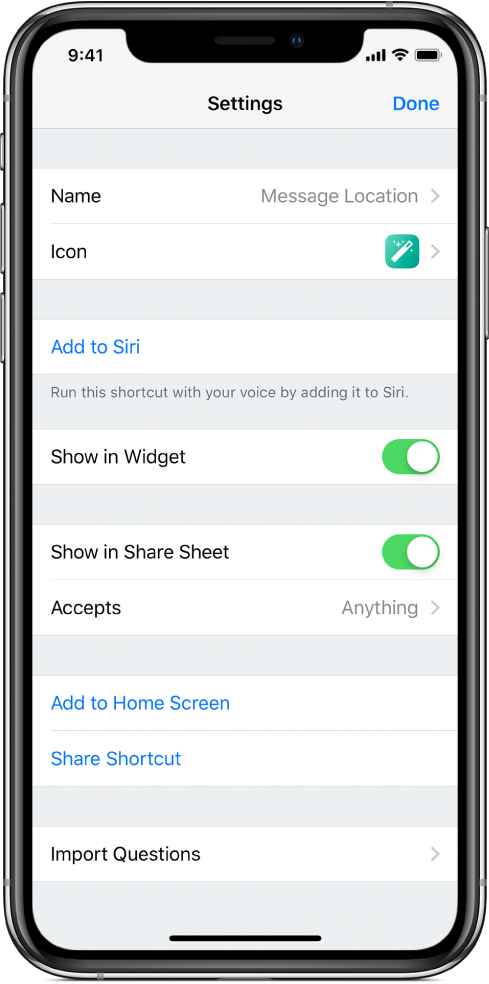
Προαιρετικά: Για να περιορίσετε τον τύπο εισόδου, στη γραμμή «Δέχεται» αγγίξτε
 , αγγίξτε μία ή περισσότερες γραμμές για να αφαιρέσετε αποδεκτούς τύπους περιεχομένου (για παράδειγμα, «Επαφές» ή «Αρχεία») και μετά αγγίξτε «Ρυθμίσεις».
, αγγίξτε μία ή περισσότερες γραμμές για να αφαιρέσετε αποδεκτούς τύπους περιεχομένου (για παράδειγμα, «Επαφές» ή «Αρχεία») και μετά αγγίξτε «Ρυθμίσεις».Συμβουλή: Αγγίξτε «Αποεπιλογή όλων» για να αποεπιλέξετε γρήγορα όλους τους τύπους περιεχομένου και μετά αγγίξτε μία ή περισσότερες γραμμές για να συμπεριλάβετε τον συγκεκριμένο τύπο περιεχομένου.
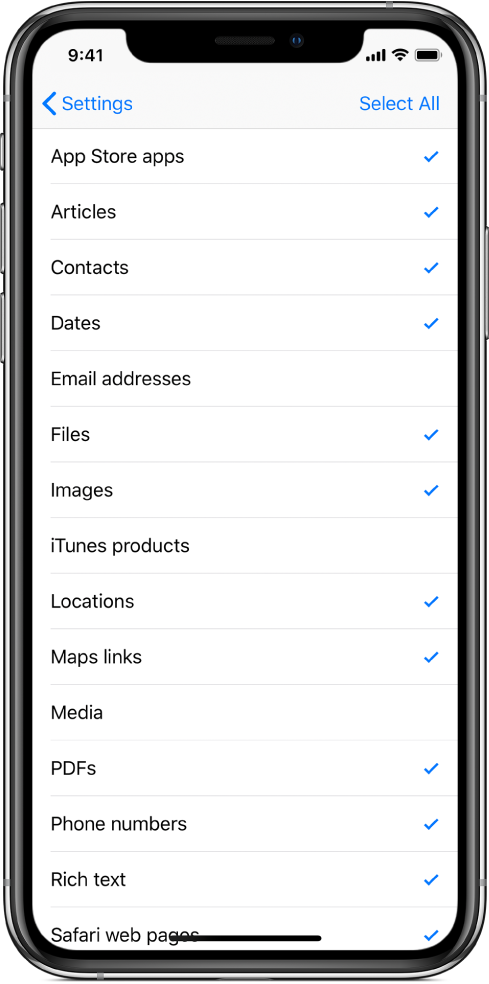
Με τον περιορισμό του τύπου περιεχομένου που θα δέχεται μια συντόμευση βελτιστοποιούνται οι επιλογές κοινής χρήσης σε μια εφαρμογή, αφού κρύβονται οι συντομεύσεις που δεν είναι σχετικές με την εφαρμογή. Για παράδειγμα, μια συντόμευση που δέχεται μόνο επαφές δεν θα εμφανίζεται ως επέκταση κοινής χρήσης στην εφαρμογή «Χάρτες». Για περισσότερες πληροφορίες, ανατρέξτε στην ενότητα Πληροφορίες για τους τύπους εισόδου σε μια συντόμευση «Επέκταση ενέργειας».
Αγγίξτε πάλι «Τέλος» για να επιστρέψετε στη Βιβλιοθήκη.
Η συντόμευση τώρα θα είναι διαθέσιμη σε άλλες εφαρμογές. Δείτε την επόμενη εργασία για λεπτομέρειες σχετικά με την εκτέλεση μιας συντόμευσης από άλλη εφαρμογή.
Εκτέλεση συντόμευσης σε άλλη εφαρμογή
Αφού ολοκληρώσετε τις προηγούμενες δύο εργασίες, μπορείτε να εκτελέσετε μια συντόμευση μέσα από οποιαδήποτε εφαρμογή που διαθέτει κουμπί «Κοινή χρήση» ![]() .
.
Επιλέξτε περιεχόμενο σε μια άλλη εφαρμογή εκτός από τις Συντομεύσεις (όπως το Safari).
Για παράδειγμα, ανάλογα με τη συντόμευση που σκοπεύετε να εκτελέσετε, μπορείτε να επιλέξετε ένα τμήμα κειμένου ή μια εικόνα.
Αγγίξτε το
 .
.Στην κάτω σειρά (με τα μονόχρωμα κουμπιά), αγγίξτε «Συντομεύσεις».
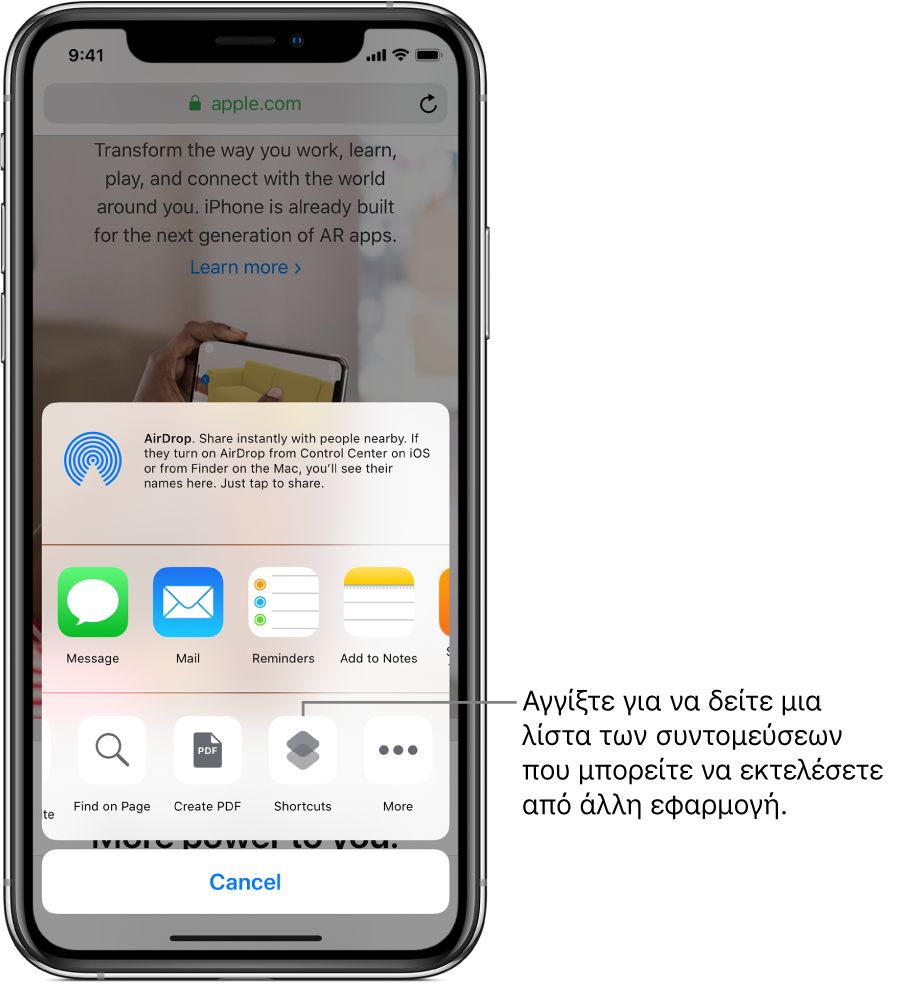
Αν το κουμπί «Συντομεύσεις» δεν είναι άμεσα ορατό, σαρώστε προς τα αριστερά.
Στην οθόνη «Εκτέλεση συντόμευσης», αγγίξτε ένα κουμπί συντόμευσης.
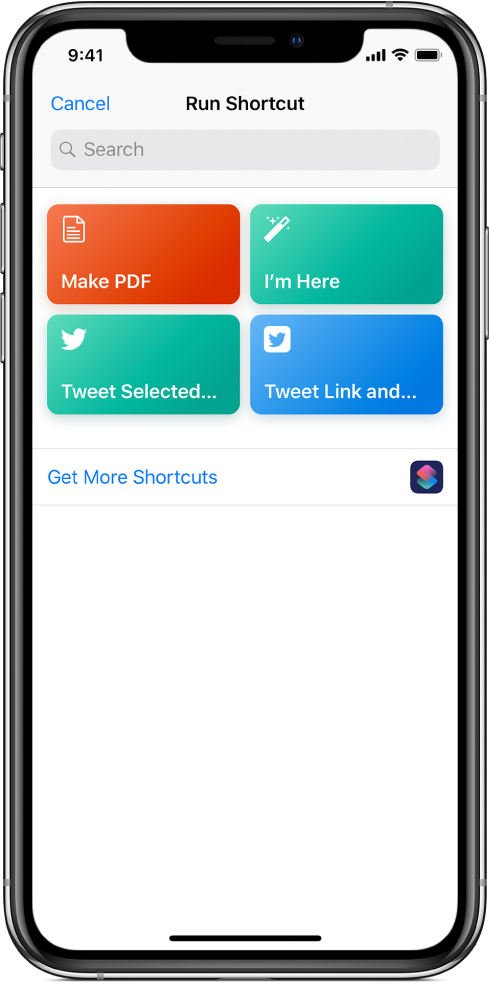
Θα εμφανιστεί ο επεξεργαστής συντομεύσεων, που δείχνει την πρόοδο κάθε ενέργειας στη συντόμευση κατά την εκτέλεσή της.